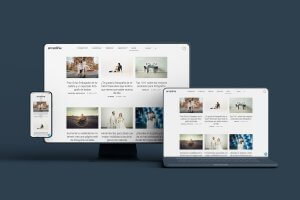Novedad: nuevos menús web Dropdown desktop y Cool mobile
Este 2020 lo hemos comenzado con mucha energía incluyendo un gran número de mejoras en nuestros diseños web de fotografía, vídeo y creativo. Hoy queremos presentarte la primera de ellas, y es la incorporación de 2 nuevos menús (uno para la versión desktop y otro para la versión mobile) en todas nuestras webs.
En Arcadina siempre buscamos ofrecerte la más potente de las herramientas para que tengas al alcance de tu mano un amplio abanico de posibilidades a la hora de presentar tus mejores fotografías en Internet a través de tu web.
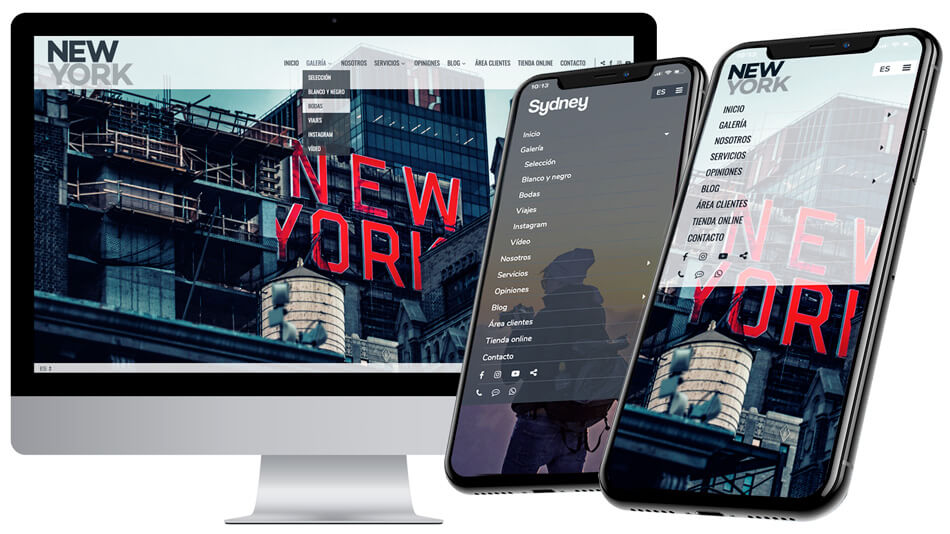
Hoy venimos a presentarte nuestras dos nuevas incorporaciones, el menú Dropdown para la versión desktop y el menú Cool para la versión mobile.
Contenido
Menús de escritorio (desktop)
Hasta ahora, en todas nuestras páginas web de Arcadina solo existía un único modelo de menú (personalizable) para la versión de ordenador de tu web. El menú Classic.
Para ofrecerte una mayor variedad y un nivel de personalización de tu página web de fotografía aún mayor, hemos incluido recientemente también el menú Dropdown.
A continuación, te vamos a explicar las diferencias entre ambos menús para la versión de escritorio. De esta forma, cuando escojas el tipo de menú que más te guste (Classic o Dropdown), ya tendrás muy claro qué diseño le conviene más a tu página web de fotografía, vídeo o creativo.

Antes, a la hora de editar los menús de Arcadina se podía modificar únicamente la apariencia del menú principal, variando el tipo de letra (mayúsculas o minúsculas), el número de elementos, la modalidad de cada apartado (tipo texto, galería, tienda online, etc.), el nombre de cada uno de ellos, e incluso su orden y visualización en la web.
A partir de ahora, podrás modificar también el tipo de visualización de los submenús de tu página web.
A continuación, te vamos da dejar un par de artículos de nuestra sección de ayuda de Arcadina para que tengas a mano todos los pasos para personalizar el menú principal de tu página web de fotografía, vídeo o creativo.
>> Cómo cambiar el diseño del menú desktop y mobile
>> Configuración del menú principal de Arcadina
>> Aprende cómo crear y gestionar secciones de tu menú
Menú Classic en la versión de escritorio
Como podrás apreciar, en el menú Classic (de la versión desktop) los elementos incluidos en los subapartados aparecen visualizados en una única línea horizontal, justo debajo del menú principal.
Esta colocación de los subapartados te permite mostrar el contenido de tu página web sin interrupciones y minimizando al máximo el espacio de estos submenús. Además, también es posible añadir un segundo subnivel si fuese necesario, respetando siempre al máximo el diseño inicial y minimizando el espacio ocupado para dar más protagonismo a los contenidos, imágenes y vídeos.
Con el menú Classic (de la versión desktop) obtendrás una imagen más limpia y clara de la información que ofreces en cada una de las páginas de tu web de fotografía y, por supuesto, de tus imágenes.

Menú Dropdown para PCs
Con esta nueva incorporación, el menú Dropdown en la versión de escritorio, podrás escoger cómo quieres que se visualicen los subapartados de tu página web. O bien como hasta ahora, en una línea horizontal colocada en la parte inferior de tu menú principal, o a través de un menú desplegable (Dropdown), donde la información de cada apartado aparecerá mucho más agrupada.
Ya sea que te decantes por el menú Classic o por el menú Dropdown, la configuración de este elemento de tu web será muy rápida y sencilla.
La mejor manera de decidir qué tipo de menú es más apropiado para tu página web de fotografía, vídeo o creativo es probando ambas opciones y viendo su apariencia directamente en tu web.
Para ello, una vez que te sitúes en tu Panel de Control, tendrás que dirigirte al apartado Web.

Una vez que te encuentres en esta sección, en el menú lateral situado en la izquierda de tu pantalla verás que abajo del todo tienes la opción de Diseño.
Esta es justo la pantalla donde podrás modificar el tipo de menú de la versión desktop.
Tan solo tendrás que pinchar en la opción menú Desktop / Cambiar para realizar el cambio de diseño de menú (recuerda que hasta que no le des a la pestaña de Guardar, no se hará efectivo el cambio).

Como sucede con todos los elementos de las webs de Arcadina, podrás cambiar la apariencia de tu menú tantas veces como se te antojen. Porque en Arcadina sabemos muy bien que la mejor manera de comprobar que algún tipo de cambio funciona es probando y analizando resultados. Te animamos a probar y visualizar tu página web con ambos menús de escritorio para que después te quedes con el que más te guste.
Con el menú Dropdown obtendrás una imagen más agrupada y actual de la información que ofreces en tu web de fotografía, vídeo o creativo.
Web de Arcadina con diseño NewYork y menú Dropdown
Menús para la versión móvil (mobile)
En Arcadina sabemos muy bien lo importante que es mostrar una buena imagen de tu web también en la versión móvil. Muchos de tus clientes, debido a la falta de tiempo y a las facilidades que nos dan hoy en día los dispositivos móviles, puede que realicen sus primeras visitas a tu página web a través de sus teléfonos móviles.
Por eso, en los menús de la versión móvil de tu web también podrás escoger entre visualizar tu menú como hasta ahora, con la versión Classic mobile o con la nueva y recién estrenada versión de menú Cool mobile.
Como en el caso de la versión de escritorio, a continuación, te vamos a explicar las diferencias entre ambos menús para que a la hora de decidirte por uno o por otro tengas claras sus características y funcionalidades.

Menú Classic en la versión móvil
La visualización del menú Classic (de la versión mobile) de tu web mostrará la información en la pantalla a través de un diseño donde el texto aparece centrado, sin mostrar los subapartados existentes y sobre un fondo blanco.
De esta forma, el menú Classic en las versiones móviles acaparará la atención de las visitas que podrán apreciar “de un golpe de vista” toda la información que ofreces en tu web.
Con el menú Classic (de la versión mobile) tus visitas verán todos los apartados de tu web rápidamente.

Menú Cool para móviles
Si lo que quieres es trasladar la misma estética de tu web a todos los elementos de tu versión móvil, el nuevo menú Cool aparecerá mucho más integrado y en armonía con el resto de la web.
En esta ocasión, los elementos del menú principal seguirán siendo los grandes protagonistas, pero en esta otra versión se situarán alineados en la parte izquierda de la pantalla, e indicarán con una pequeña flecha los que disponen de apartados desplegables. Además, podrás utilizar una de tus imágenes como fondo.
A la hora de realizar el cambio del menú Classic (de la versión para móviles) al menú Cool, el procedimiento es similar al que te hemos explicado en la versión para dispositivos de escritorio.
Una vez que te sitúes en tu Panel de Control, en el apartado de Web, en la opción de Diseño, encontrarás una pestaña con el nombre de Menú Mobile. Tan solo tendrás que seleccionar el tipo de menú que quieres mostrar (Classic o Cool), pinchar en el botón de Cambiar y darle a la pestaña de Guardar.

Ahora solo te quedará acudir a tu dispositivo móvil para comprobar cómo es la apariencia de tu menú en tu teléfono Android, IPhone o Tablet.
En el menú Cool los apartados de tu web se integrarán con la misma estética que en el resto de tu web.

Menús Dropdown (para escritorio) y Cool (para móviles) de Arcadina
Ya sea que te decantes por los menús Classic de nuestras webs o los recién incorporados menús Dropdown y Cool, lo importante es que tengas el mayor número de alternativas para personalizar al máximo tu página web de fotografía, vídeo o creativa.
Cumple tus sueños y desarrolla tu carrera profesional con nosotros. Te ofrecemos una web de prueba gratuita de 14 días para que pruebes nuestra plataforma sin compromiso de permanencia. ¿A qué esperas para tener una Web, un blog y una tienda online profesional?
Si tienes alguna pregunta, nuestro Equipo de Atención al Cliente está siempre dispuesto a ayudarte las 24 horas del día, los 7 días de la semana.